안녕하세요 김프로입니다.
전에 컴퓨터 최적화 관련 포스팅을 진행한 적이 있는데요
[Windows] 컴퓨터 속도 향상 & 느려졌을 때 해결, PC 최적화 방법 정리!
안녕하세요 김프로입니다~ 이제는 삶에 있어 필수가 되어버린 컴퓨터! 최근 스마트폰과 태블릿 제품으로도 인터넷과 게임 등 많은 생활의 편의를 누릴 수 있지만 그래도 아직은 컴퓨터의 활용
mins-ing.tistory.com
오늘은 컴퓨터 속도가 느려졌을 때 해결할 수 있는 방법들에 대해 한 번 알아보겠습니다.
컴퓨터 느려짐 해결방법 5가지

1. 불필요한 프로그램 삭제
컴퓨터를 오래 사용하면 알게 모르게 많은 프로그램들이 설치됩니다.
특히 컴퓨터가 갑자기 느려졌을 때는, 애드웨어 같은 프로그램이 나도 모르게 설치됐을 확률이 높은데요.
불필요한 프로그램들, 특히 속도 저하를 일으키는 애드웨어나 Active X 같은 프로그램들은 반드시 삭제하는 것이 좋습니다.
프로그램 삭제를 위해 제어판 > 프로그램 > 프로그램 제거 화면으로 들어갑니다.

2. 시작프로그램 삭제
시작프로그램은 바탕화면 시작 시 실행되는 프로그램입니다.
시작프로그램이 많으면 부팅이 오래 걸릴 뿐만 아니라 메모리를 잡아먹으면서 컴퓨터 속도가 느려지는 원인이 됩니다.
작업 관리자를 열고(단축키 : Ctrl+Shift+Esc ) 시작프로그램 탭을 선택합니다.
그다음 컴퓨터를 켰을 때 굳이 자동 실행될 필요 없는 프로그램을 선택하고, '사용 안 함'을 체크하면 됩니다.

3. 바탕화면 정리
바탕화면에 너무 많은 파일을 방치하는 것도 컴퓨터 느려짐의 이유 중 하나인데요,
CPU나 메모리에 과부하를 일으키기 때문입니다.
가급적 폴더를 만들어서 파일이나 문서를 관리하고, 바탕화면은 최대한 미니멀리즘을 유지하는 게 좋습니다.

4. 레지스트리 정리
레지스트리란 컴퓨터에 설치되어 있는 하드웨어, 소프트웨어 등의 위치나 설정값이 저장되어 있는 찌꺼기 파일입니다.
오랫동안 컴퓨터를 사용하면 레지스트리가 많이 쌓여서 메모리를 잡아먹고 컴퓨터 반응 속도를 느리게 만들 수 있습니다.
레지스트리 정리는 V3나 클릭투트윅 같은 프로그램으로 가능합니다.
개인적으로 클릭투트윅 프로그램은 저도 10년 이상 믿고 사용하고 있습니다.
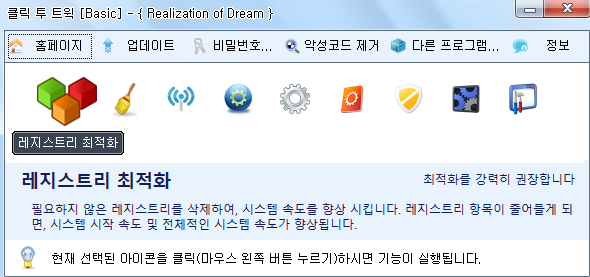
5. SSD 업그레이드
만약 하드디스크(HDD)를 사용중이라면, SSD 교체가 컴퓨터 속도를 올리는 가장 확실한 방법입니다.
파일 로딩 처리시간이 일반 하드디스크와는 차원이 달라서, 엄청난 효과를 볼 수 있습니다.
500GB SSD가격이 10만 원이 안되는데, 단연코 투자 대비 가장 큰 효과를 볼 수 있는 업그레이드입니다.
최근에는 대부분의 제품에 SSD가 장착되어있기에 [ 1 ~ 4 ]4개의 방법으로 느려진 속도를 케어할 수 있겠습니다.
https://link.coupang.com/a/oMzEq
마이크론 Crucial SSD
COUPANG
www.coupang.com
"이 포스팅은 쿠팡 파트너스 활동의 일환으로, 이에 따른 일정액의 수수료를 제공받습니다."
'컴퓨터 Q&A' 카테고리의 다른 글
| 내 컴퓨터 사양(성능, 스펙) 확인하기! (1) | 2022.06.13 |
|---|---|
| 윈도우 최적화 프로그램 클릭 투 트윅 (2) | 2022.06.09 |
| 메모리 클럭에 대해 알아봅시다 (2) | 2022.06.04 |
| AMD 라이젠 7000 새로운 AM5 소켓 사용, 성능 얼마나 향상 될까? (3) | 2022.05.25 |
| 메모리의 세대교체 12세대 RAM-ddr4 ddr5 당신의 선택은? (6) | 2022.05.19 |



